تمت إضافة وظائف الزوم
تمت إضافة [زوم القص (الصور)] و[زوم هجين (الصور)] و[زوم القص (الفيديو)] و[زوم هجين (الفيديو)].،.
[زوم القص (الصور)]
![]()
![]()
![]()
![]()
![]()
![]()
![]()
![]()
![]()
قم بقص الجزء المركزي من الصورة للحصول على تأثير تلسكوبي محسن دون تدهور جودة الصورة.
ويمكن استخدامه حتى مع عدسة أساسية.

 [
[![]() ]
]  [
[![]() ]
]  حدد [زوم القص (الصور)]
حدد [زوم القص (الصور)]
 استخدام [زوم القص (الصور)]
استخدام [زوم القص (الصور)]
-
اضبط [زوم القص (الصور)] على [ON].


 [
[![]() ]
]  [
[![]() ]
]  [زوم القص (الصور)]
[زوم القص (الصور)]  [ON]
[ON]
 إذا كان الإعداد لـ
إذا كان الإعداد لـ 


 هو [لا يوجد إعدادات] في [التهيئة في وضع التسجيل] في [ضبط زر Fn]، فسيتم تعيين [التحكم بالزوم] إلى
هو [لا يوجد إعدادات] في [التهيئة في وضع التسجيل] في [ضبط زر Fn]، فسيتم تعيين [التحكم بالزوم] إلى 


 .
.
-
إجراء عمليات الزوم

تكبير/تصغير
 اضغط على
اضغط على 
 أو قم بتدوير
أو قم بتدوير  /
/ .
.
 عند ضبط [المس بطاقة] على [ON]، يمكنك التكبير/التصغير باستخدام التزويم باللمس.
عند ضبط [المس بطاقة] على [ON]، يمكنك التكبير/التصغير باستخدام التزويم باللمس.
 يمكنك أيضًا التكبير/التصغير بالضغط على الزر Fn المخصص لـ [التكبير (عن بعد)] أو [التصغير (عريض)].
يمكنك أيضًا التكبير/التصغير بالضغط على الزر Fn المخصص لـ [التكبير (عن بعد)] أو [التصغير (عريض)].
 إذا بدأت عملية الزوم باستخدام الزر Fn المخصص، فلن تتمكن بعد ذلك من التكبير/التصغير باستخدام
إذا بدأت عملية الزوم باستخدام الزر Fn المخصص، فلن تتمكن بعد ذلك من التكبير/التصغير باستخدام  /
/ .
.
زوم المرحلة
يمكنك تبديل معدل الزوم بالقص ([الحد الأدنى لحجم الصورة]).
/2.0×[S]/1.4×[M]/1.0×[L]تقريباً. 3×[XS]
 اضغط على
اضغط على 
 .
.
 يمكنك أيضًا التبديل بالضغط على الزر Fn المخصص لـ [زيادة زوم القص (بالخطوة)].
يمكنك أيضًا التبديل بالضغط على الزر Fn المخصص لـ [زيادة زوم القص (بالخطوة)].
-
قم بتأكيد اختيارك.
 اضغط على
اضغط على  أو
أو  .
.
 ويمكن أيضًا استخدام التزويم باللمس و أزرار Fn [التكبير (عن بعد)] و[التصغير (عريض)] و[زيادة زوم القص (بالخطوة)] في شاشة التسجيل.
ويمكن أيضًا استخدام التزويم باللمس و أزرار Fn [التكبير (عن بعد)] و[التصغير (عريض)] و[زيادة زوم القص (بالخطوة)] في شاشة التسجيل.
|
– [زوم القص (الصور)] – [زوم القص (الفيديو)]
– [زوم هجين (الصور)] – [زوم القص (الصور)]
– [RAW] ([جودة الصورة]) – وضع الدقة العالية
|
[زوم هجين (الصور)]
![]()
![]()
![]()
![]()
![]()
![]()
![]()
![]()
![]()
ويمكن تحقيق معدلات تكبير أعلى فقط من خلال عمليات حلقة الزوم من خلال الجمع بين الزوم البصري و[زوم القص].
من الممكن الزوم بمعدل أعلى كلما كانت [الحد الأدنى لحجم الصورة] أصغر.

 [
[![]() ]
]  [
[![]() ]
]  حدد [زوم هجين (الصور)]
حدد [زوم هجين (الصور)]
|
– [زوم هجين (الصور)] – [زوم هجين (الفيديو)]
– [زوم هجين (الصور)] – [زوم القص (الصور)]
– [RAW] [جودة الصورة] – وضع الدقة العالية – [زوم القص (الصور)]
|
[زوم القص (الفيديو)]
![]()
![]()
![]()
![]()
![]()
![]()
![]()
![]()
![]()
قم بقص الجزء المركزي من الصورة للحصول على تأثير تلسكوبي محسن دون تدهور جودة الصورة.
ويمكن استخدامه حتى مع عدسة أساسية.

 [
[![]() ]
]  [
[![]() ]
]  حدد [زوم القص (الفيديو)]
حدد [زوم القص (الفيديو)]
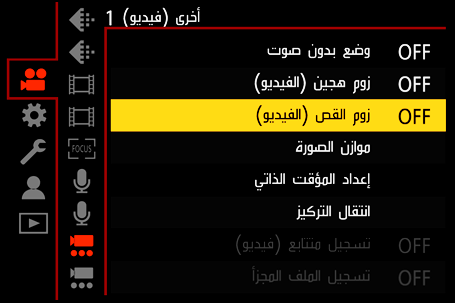
 استخدام [زوم القص (الفيديو)]
استخدام [زوم القص (الفيديو)]
-
اضبط [زوم القص (الفيديو)] على [ON].


 [
[![]() ]
]  [
[![]() ]
]  [زوم القص (الفيديو)]
[زوم القص (الفيديو)]  [ON]
[ON]
 إذا كان الإعداد لـ
إذا كان الإعداد لـ 


 هو [لا يوجد إعدادات] في [التهيئة في وضع التسجيل] في [ضبط زر Fn]، فسيتم تعيين [التحكم بالزوم] إلى
هو [لا يوجد إعدادات] في [التهيئة في وضع التسجيل] في [ضبط زر Fn]، فسيتم تعيين [التحكم بالزوم] إلى 


 .
.
-
إجراء عمليات الزوم

تكبير/تصغير
 اضغط على
اضغط على 
 أو قم بتدوير
أو قم بتدوير  /
/ .
.
 عند ضبط [المس بطاقة] على [ON]، يمكنك التكبير/التصغير باستخدام التزويم باللمس.
عند ضبط [المس بطاقة] على [ON]، يمكنك التكبير/التصغير باستخدام التزويم باللمس.
 يمكنك أيضًا التكبير/التصغير بالضغط على الزر Fn المخصص لـ [التكبير (عن بعد)] أو [التصغير (عريض)].
يمكنك أيضًا التكبير/التصغير بالضغط على الزر Fn المخصص لـ [التكبير (عن بعد)] أو [التصغير (عريض)].
 إذا بدأت عملية الزوم باستخدام الزر Fn المخصص، فلن تتمكن بعد ذلك من التكبير/التصغير باستخدام
إذا بدأت عملية الزوم باستخدام الزر Fn المخصص، فلن تتمكن بعد ذلك من التكبير/التصغير باستخدام  /
/ .
.
زوم المرحلة
يمكنك تبديل معدل الزوم بالقص ([مساحة صورة الفيديو]).
FULL، APS-C ،PIXEL/PIXEL
 اضغط على
اضغط على 
 .
.
 يمكنك أيضًا التبديل بالضغط على الزر Fn المخصص لـ [زيادة زوم القص (بالخطوة)].
يمكنك أيضًا التبديل بالضغط على الزر Fn المخصص لـ [زيادة زوم القص (بالخطوة)].
-
قم بتأكيد اختيارك.
 اضغط على
اضغط على  أو
أو  .
.
 ويمكن أيضًا استخدام التزويم باللمس و أزرار Fn [التكبير (عن بعد)] و[التصغير (عريض)] و[زيادة زوم القص (بالخطوة)] في شاشة التسجيل.
ويمكن أيضًا استخدام التزويم باللمس و أزرار Fn [التكبير (عن بعد)] و[التصغير (عريض)] و[زيادة زوم القص (بالخطوة)] في شاشة التسجيل.
 [جودة التسجيل] ومعدل الزوم بالقص
[جودة التسجيل] ومعدل الزوم بالقص
|
– [زوم القص (الصور)] – [زوم القص (الفيديو)]
– فيديو [S&Q] بدقة C4K/4K – فيديو [S&Q] بدقة FHD حيث يتجاوز معدل إطارات [إعداد بطيء وسريع] 60 إطار في الثانية – [قص المباشر]
|
[زوم هجين (الفيديو)]
![]()
![]()
![]()
![]()
![]()
![]()
![]()
![]()
![]()
ويمكن تحقيق معدلات تكبير أعلى فقط من خلال عمليات حلقة الزوم من خلال الجمع بين الزوم البصري و[زوم القص].
الزوم البصري فقط
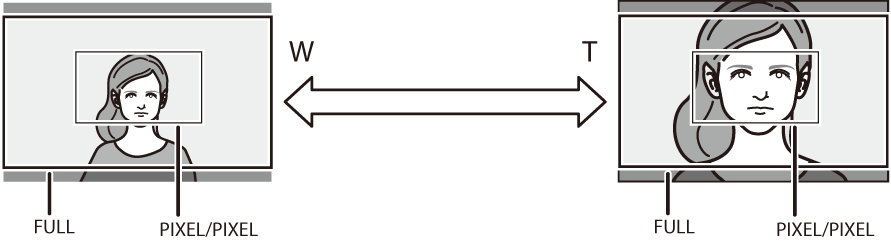
الزوم الهجين (الزوم البصري الزوم بالقص)


 [
[![]() ]
]  [
[![]() ]
]  حدد [زوم هجين (الفيديو)]
حدد [زوم هجين (الفيديو)]
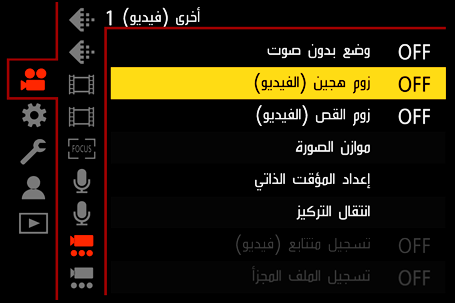
 [جودة التسجيل] ومعدل الزوم بالقص
[جودة التسجيل] ومعدل الزوم بالقص
|
– [زوم هجين (الصور)] – [زوم هجين (الفيديو)]
– فيديو [S&Q] بدقة C4K/4K – فيديو [S&Q] بدقة FHD حيث يتجاوز معدل إطارات [إعداد بطيء وسريع] 60 إطار في الثانية – [قص المباشر] – [زوم القص (الفيديو)]
|

